两个维度对比的表格是常见的样式,如下图:
同一个班组近5年销售额对比。
不同班组在同一年的销售额对比。
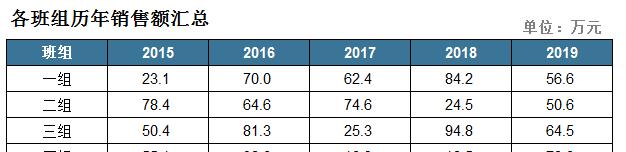
由于数据较多,
看起来比较吃力,
将其做成条形图对比会更清晰,如下图:
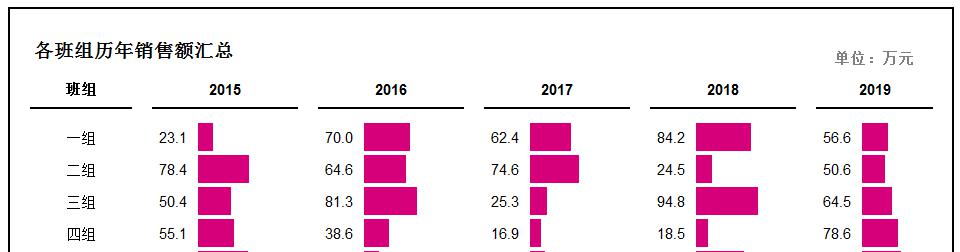
这里主要使用的是条件格式功能。
操作演示:
每个年份后面插入辅助列,
每个辅助列的值重复一次。

选择辅助列的值,并激活条件格式功能。
开始 – 条件格式 – 数据条 – 实心填充
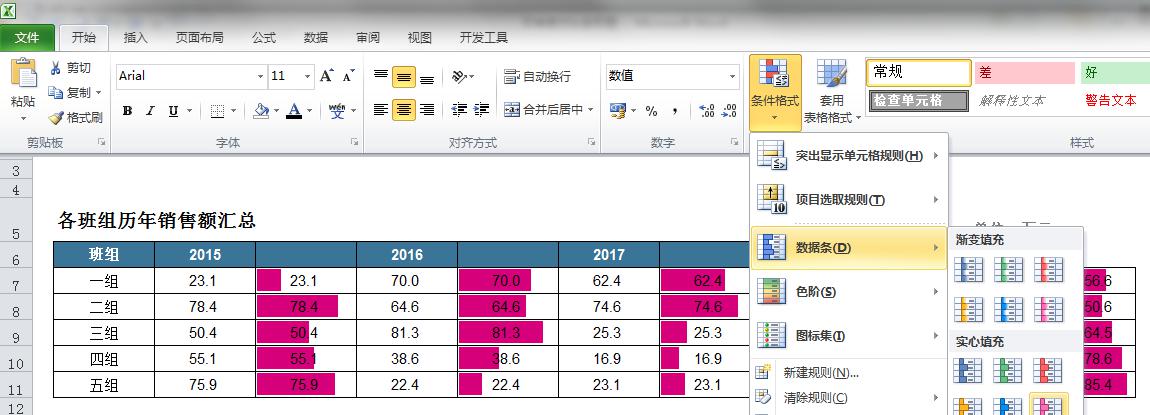
选择数据条数据(辅助列),
调整数据条样式。
开始 – 条件格式 – 管理规则
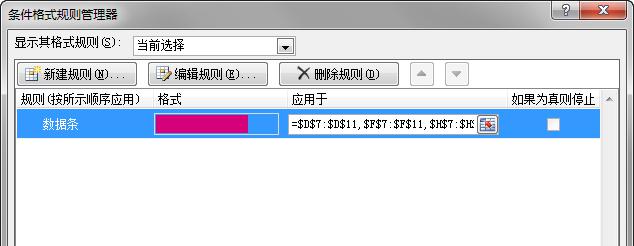
点击"编辑规则按钮"激活"编辑格式规则"窗口,
调整最大值和最小值。
此处表格中最大值为94.5,
默认会顶格填充,
为了美观需要留白。
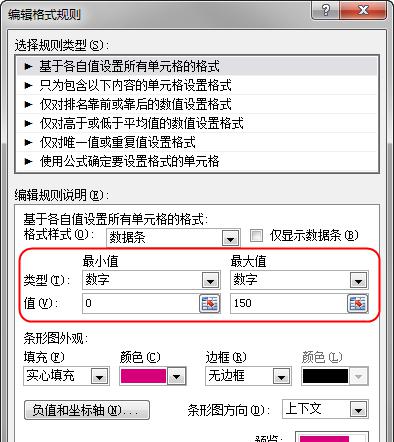
效果如下

将数据条里面的文字调整呈现隐藏效果。
字体白色、右对齐、字体变为最小号字体。

简化表格呈现图表效果。
去除边框、去除文字填充、
字体颜色统一为黑色、
表头合并数值与数据条列、调整列宽、
表头单元格增加底边框。

各组之间增加留白效果以清晰展示。
每列数据前增加一列并去除边框。
一组与表头之间增加一行。

调整行高、
调整列宽、
增加外边框。
最后效果如下:
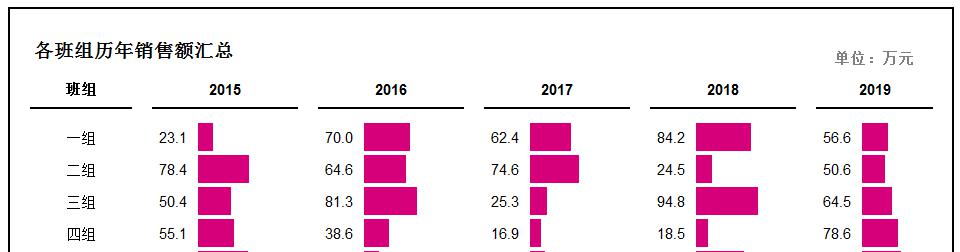



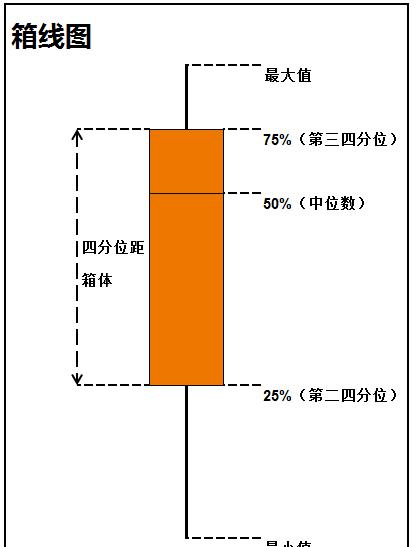


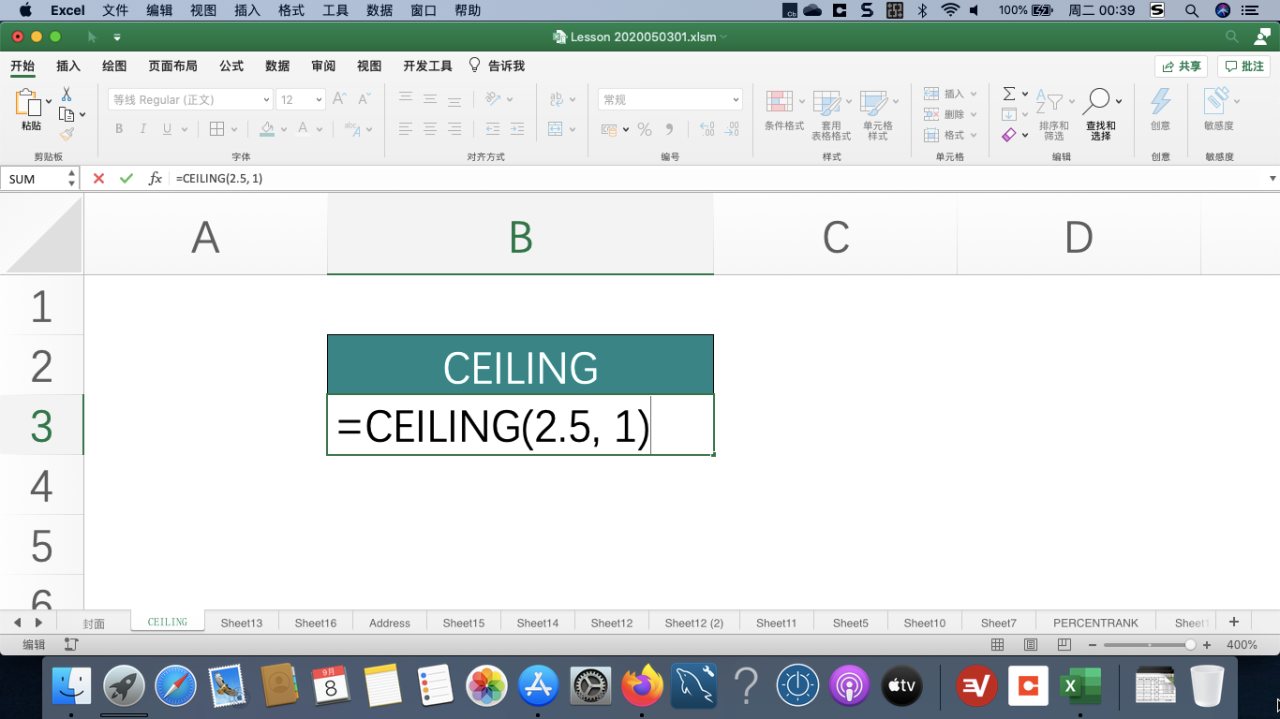

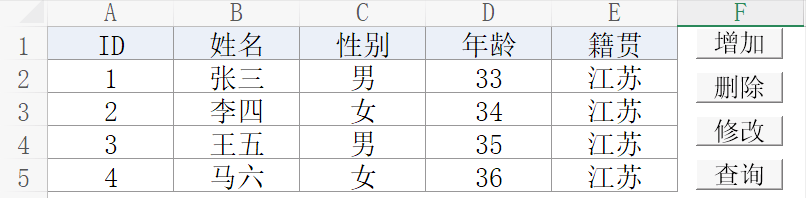
评论 (0)